Nhiều sản phẩm diệt virus sử dụng tag virus để xác định loại mối đe dọa. Một số trường hợp có thể là cảnh báo không chính xác, nhưng đa phần các file và chương trình được phát hiện đều có vấn đề.
Trong bài viết này, Quantrimang.com sẽ cùng bạn đọc thảo luận về tag virus IDP.generic và cách xác minh xem nó có phải là file hợp pháp không.
Tag virus IDP.generic là gì?
Tag virus IDP.generic được đưa ra khi phần mềm diệt virus phát hiện có hành vi bất thường với nhiều file trong hệ thống. Trong trường hợp IDP.generic, virus được tìm thấy được cho là phần mềm độc hại đánh cắp dữ liệu. Tuy nhiên, tag này nổi tiếng là hay đưa ra cảnh báo không chính xác. Vì vậy, việc xác định xem file bị đánh dấu bằng tag IDP.generic có an toàn hay không rất quan trọng.
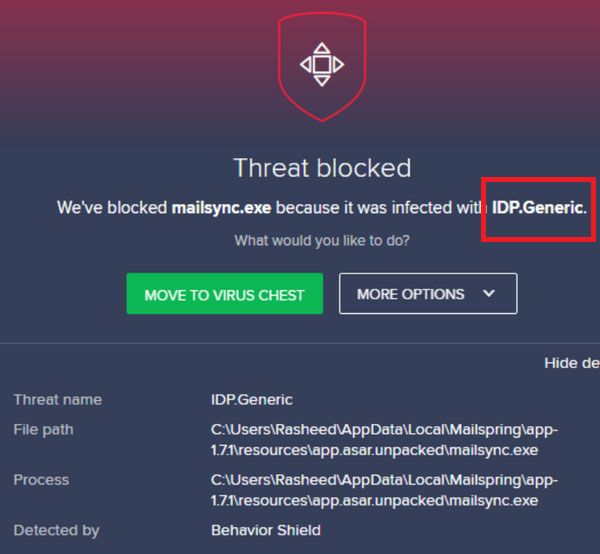
Xác định file được đánh dấu bằng tag virus IDP.generic có an toàn không?
Để xác định sự an toàn của file được đánh dấu bằng tag virus IDP.generic, hãy thử các phương pháp sau:
1. Sử dụng VirusTotal để kiểm tra file
Virustotal là một công cụ miễn phí tuyệt vời để kiểm tra tính xác thực của bất kỳ trang web hoặc file nào. Để kiểm tra xem file được đánh dấu bằng tag IDP.generic trong hệ thống có phải là cảnh báo chính xác hay không, nhấp chuột phải vào file trong phần cách ly của phần mềm diệt virus và chọn tùy chọn để mở vị trí file.
Tải lên các file có vấn đề, rồi để VirusTotal kiểm tra file và báo cáo xem file có an toàn hay không.
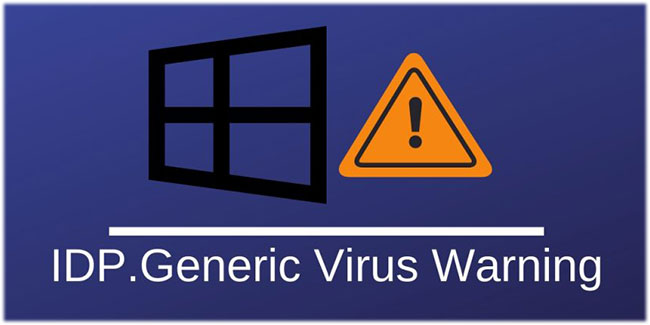
2. Quét hệ thống bằng một chương trình diệt virus khác
Đôi khi một số sản phẩm phần mềm diệt virus bảo vệ hệ thống quá mức. Trong trường hợp như vậy, bạn có thể sử dụng một phần mềm diệt virus khác để kiểm tra.
Bạn cũng có thể xem xét sử dụng phần mềm Windows Defender miễn phí để kiểm tra lại file.
Ngoài ra, bạn có thể sử dụng một trong các chương trình diệt virus tốt nhất cho Windows này.
3. Sử dụng công cụ mở khóa file
Trong trường hợp file bị khóa, bạn không thể xóa nó trực tiếp. Trong trường hợp này, bạn có thể sử dụng công cụ Free File Unlocker. Công cụ này sẽ giúp bạn mở khóa và sau đó xóa file khỏi hệ thống.
 Công nghệ
Công nghệ  AI
AI  Windows
Windows  iPhone
iPhone  Android
Android  Học IT
Học IT  Download
Download  Tiện ích
Tiện ích  Khoa học
Khoa học  Game
Game  Làng CN
Làng CN  Ứng dụng
Ứng dụng 
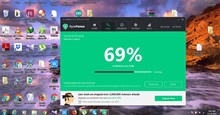







 Windows 11
Windows 11  Windows 10
Windows 10  Windows 7
Windows 7  Windows 8
Windows 8  Cấu hình Router/Switch
Cấu hình Router/Switch 









 Linux
Linux  Đồng hồ thông minh
Đồng hồ thông minh  macOS
macOS  Chụp ảnh - Quay phim
Chụp ảnh - Quay phim  Thủ thuật SEO
Thủ thuật SEO  Phần cứng
Phần cứng  Kiến thức cơ bản
Kiến thức cơ bản  Lập trình
Lập trình  Dịch vụ công trực tuyến
Dịch vụ công trực tuyến  Dịch vụ nhà mạng
Dịch vụ nhà mạng  Quiz công nghệ
Quiz công nghệ  Microsoft Word 2016
Microsoft Word 2016  Microsoft Word 2013
Microsoft Word 2013  Microsoft Word 2007
Microsoft Word 2007  Microsoft Excel 2019
Microsoft Excel 2019  Microsoft Excel 2016
Microsoft Excel 2016  Microsoft PowerPoint 2019
Microsoft PowerPoint 2019  Google Sheets
Google Sheets  Học Photoshop
Học Photoshop  Lập trình Scratch
Lập trình Scratch  Bootstrap
Bootstrap  Năng suất
Năng suất  Game - Trò chơi
Game - Trò chơi  Hệ thống
Hệ thống  Thiết kế & Đồ họa
Thiết kế & Đồ họa  Internet
Internet  Bảo mật, Antivirus
Bảo mật, Antivirus  Doanh nghiệp
Doanh nghiệp  Ảnh & Video
Ảnh & Video  Giải trí & Âm nhạc
Giải trí & Âm nhạc  Mạng xã hội
Mạng xã hội  Lập trình
Lập trình  Giáo dục - Học tập
Giáo dục - Học tập  Lối sống
Lối sống  Tài chính & Mua sắm
Tài chính & Mua sắm  AI Trí tuệ nhân tạo
AI Trí tuệ nhân tạo  ChatGPT
ChatGPT  Gemini
Gemini  Điện máy
Điện máy  Tivi
Tivi  Tủ lạnh
Tủ lạnh  Điều hòa
Điều hòa  Máy giặt
Máy giặt  Cuộc sống
Cuộc sống  TOP
TOP  Kỹ năng
Kỹ năng  Món ngon mỗi ngày
Món ngon mỗi ngày  Nuôi dạy con
Nuôi dạy con  Mẹo vặt
Mẹo vặt  Phim ảnh, Truyện
Phim ảnh, Truyện  Làm đẹp
Làm đẹp  DIY - Handmade
DIY - Handmade  Du lịch
Du lịch  Quà tặng
Quà tặng  Giải trí
Giải trí  Là gì?
Là gì?  Nhà đẹp
Nhà đẹp  Giáng sinh - Noel
Giáng sinh - Noel  Hướng dẫn
Hướng dẫn  Ô tô, Xe máy
Ô tô, Xe máy  Tấn công mạng
Tấn công mạng  Chuyện công nghệ
Chuyện công nghệ  Công nghệ mới
Công nghệ mới  Trí tuệ Thiên tài
Trí tuệ Thiên tài